Hur man enkelt skapar ett bildspel i Google Photos [detaljerade steg]
Användare av Google Foto kan skapa nya filmer, animationer, collage, album och bilderböcker och ladda upp nya foton, visa, redigera och spara dem. Du kan också ladda ner allt, så att du kan säkerhetskopiera din molnsäkerhetskopiering till din dator eller en extern hårddisk. Dessutom, Google Photos kan också skapa ett bildspel. Men frågan är, vet du hur man skapar en? Den här artikeln kommer att ge dig tre enkla procedurer för att skapa ett bildspel på Google Foto utan ansträngning. Fortsätt bara att läsa och lita på de givna stegen nedan.
Guidelista
Detaljerade steg för att skapa bildspel i Google Foto Det ultimata sättet att göra bildspel för Google Foton Vanliga frågor om att skapa bildspel i Google FotoDetaljerade steg för att skapa bildspel i Google Foto
I den här delen kommer du att känna till steg-för-steg-processen hur man skapar bildspel i Google Foto genom onlineversionen och appen på din Android/iPhone.
1.1. Hur skapar man bildspel i Google Foton via webbläsaren?
Om du föredrar skapa ett bildspel i Google Foto med din webbläsare kan du lita på de givna stegen nedan.
Steg 1.Först och främst, sök "Google Photos" i din webbläsare och logga in på ditt Google-konto. Efter det klickar du på knappen "Album" i det vänstra sidofältet.
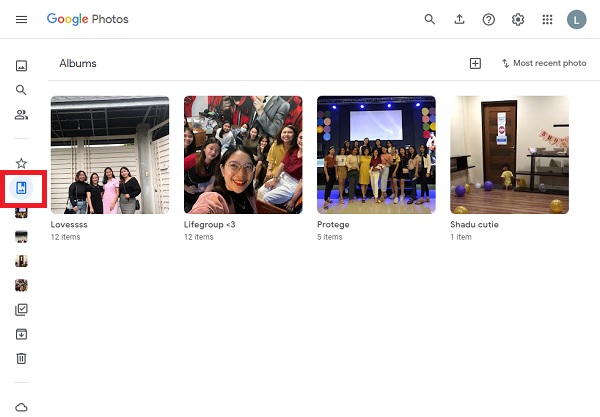
Steg 2.Därefter, för att enkelt komma åt alla foton som du vill inkludera i bildspelet, kan du skapa ett specifikt album för dem genom att klicka på knappen "Skapa album".
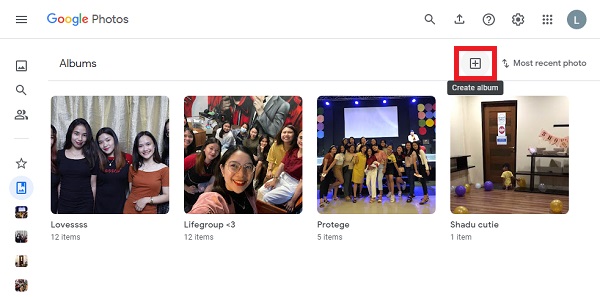
Steg 3.Efter det kan du lägga till en titel för albumet att enkelt komma ihåg. Klicka sedan på knappen "Välj foton" för att välja de foton du vill lägga till i bildspelet. Efter det klickar du bara på knappen "Klar".

Steg 4.När du är klar klickar du på knappen "Anpassa och kontrollera Google Chrome" med tre punkter på den övre högra sidan av gränssnittet och klicka sedan på knappen "Bildspel". Efter några sekunder, Google Photos skapar automatiskt bildspel och spela dem.
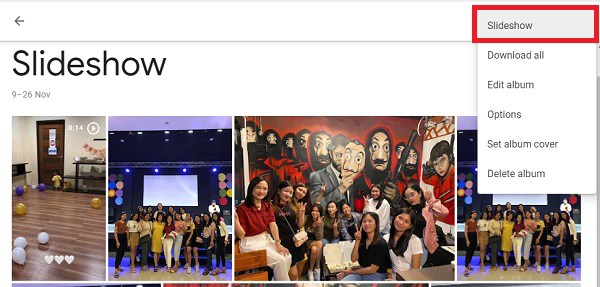
1. 2. Hur gör man Google Photos-bildspel på Android/iPhone?
Du kan också skapa ett bildspel i Google Foto genom att använda appen på din Android/iPhone. Följ bara de givna stegen nedan.
Steg 1.Öppna först och främst applikationen "Google Photos" på din Android/iPhone. Välj sedan de foton som du vill inkludera i bildspelet. Efter det, tryck på "Plus"-knappen som finns längst upp till höger på skärmen.

Steg 2.Tryck sedan på knappen "Film" och vänta i några sekunder. Efter det kan du redigera ditt bildspel. Du kan justera varaktigheten för varje foto eller video i bildspelet. Dessutom kan den också lägga till enkla teman och ljudspår. När du är klar trycker du på knappen "Spara".
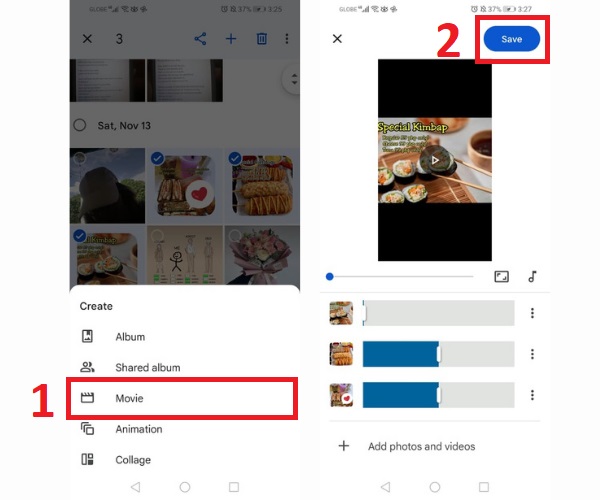
Steg 3.Slutligen, gå tillbaka till dina Google Foton och du kan nu förhandsgranska skapat bildspel på dina Google Foton.
Det ultimata sättet att göra bildspel för Google Foton
Vill du göra dina bildspel på Google Foto mer kreativa och personliga utan att anstränga dig så mycket? Ladda ner AnyRec Video Converter nu på din enhet. Det här verktyget låter dig lägga till coola videoteman som kan göra dina bildspel mer kreativa och tilltalande för ögonen. Dessutom är detta verktyg en av de mest rekommenderade videoredigerarna och bildspelsskaparna på grund av dess fantastiska redigeringsfunktioner. Så vad väntar du på? Ladda ner det här på din enhet och njut av att skapa bildspel för Google Foton utan krångel.

Låter dig lägga till så många bilder och videor du vill i önskad ordning.
Det finns många förinställda coola videoteman som du kan lägga till i dina bildspel.
Det låter dig beskära, rotera, trimma och justera volymen på din bakgrundsmusik.
Kan exportera dina bildspel i valfritt format, upplösning och kvalitet.
100% Säker
100% Säker
Steg för att skapa bildspel för Google Foto:
Steg 1.Först och främst, ladda ner och starta AnyRec Video Converter på din enhet. Efter det, klicka på "MV"-knappen för att starta skapa ditt bildspel för Google Foto. Klicka sedan på knappen "+Lägg till" för att börja ladda upp dina videor och foton till programvaran. Du kan också helt enkelt dra eller släppa alla dina foton och videor direkt till programvaran.
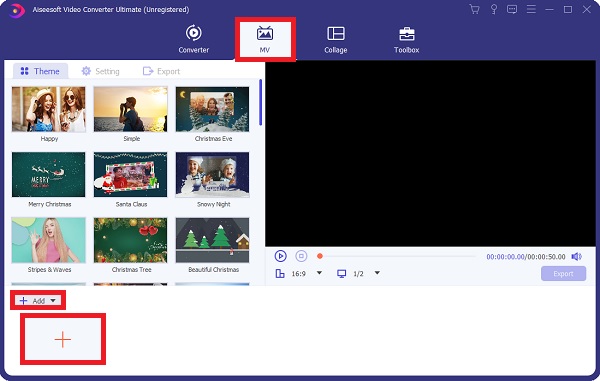
När du har laddat upp dina filer kan du använda musen för att ordna om dem.
Steg 2.Efter det kan du fritt redigera eller trimma hela videon genom att klicka på knappen "Redigera" eller knappen "Trim". Du kan också redigera eller trimma dina videor eller foton separat och fritt. Du kan beskära, rotera och ändra bildförhållandet för bildspelen. Det går också att lägga till effekter, filter och vattenstämplar.

Steg 3.När du är klar kan du välja önskat tema för ditt bildspel. Välj avsnittet Tema och välj bland de givna teman. På detta sätt kan du lägga till magiska effekter till din bildspel för Google Foton.
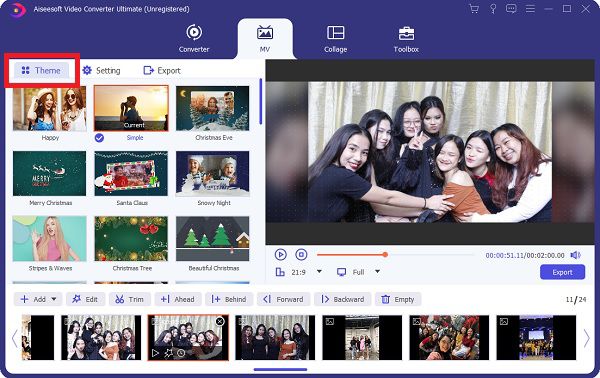
Steg 4.Om du vill ändra din bakgrundsmusik och lägga till titlar klickar du på knappen "Settingv. Skriv in dina start- och sluttitlar på menyn "Starttitel" och "Sluttitel". Dessutom, för att ändra bakgrundsmusik, klicka på "Plus" på menyn "Bakgrundsmusik".

Steg 5.Äntligen kan du nu börja gör ditt bildspel för Google Foto genom att gå till avsnittet Exportera. Du kan först välja format, upplösning, bildhastighet, och kvalitet som du önskar. Efter det kan du också välja din filplats genom att klicka på knappen "Spara till". När du är klar klickar du på knappen "Starta export".
100% Säker
100% Säker

Du kan också använda denna kraftfulla videoredigerare för att kombinera videor för TikTok, YouTube, Facebook och andra sociala plattformar.
Vanliga frågor om att skapa bildspel i Google Foto
-
Hur kommer jag åt Google Foto?
Öppna "Google Foton" på din Android eller iPhone. Tryck på "Bibliotek" längst ned på skärmen för att hitta mappen under "Foton" på enheten. Om din enhet har dem, titta igenom mapparna för att se om du kan hitta det du letar efter. Du kan säkerhetskopiera innehållet i din enhetsmapp automatiskt om du vill att det ska visas på fliken Foton.
-
Är det möjligt att överföra Google Photos till en iPhone?
Bilder från Google Foton kan sparas på din iPhone och visas i appen Foton. Fotografierna måste först sparas i ditt Google Foto-bibliotek innan de laddas ner till din iPhones fotoapp.
-
Vad är det bästa sättet att blanda ett bildspel i Google Foto?
Du kan enkelt skapa ett bildspel i Google Foto, men du kommer inte att kunna blanda det. Det enda alternativet för att återställa dina bilder är att radera albumet och ladda upp dem igen.
Slutsats
Där har du det! Ovanstående information är de tre effektiva metoderna på hur man skapar ett bildspel med Google Foto. Men vi rekommenderar starkt att du laddar ner AnyRec Video Converter för att få ett mer personligt och kreativt bildspel. Vi hoppas att den här artikeln hjälpte dig att skapa ett fantastiskt bildspel. Om du fortfarande har några frågor i åtanke, tveka inte att kontakta oss. Vi lovar att återkomma till dig så snart som möjligt.
